Depuis le tableau de bord :
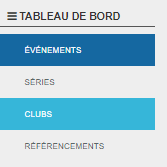
- Sélectionnez l'événement ou le club à modifier.
- Sous l'onglet Configuration sélectionnez style
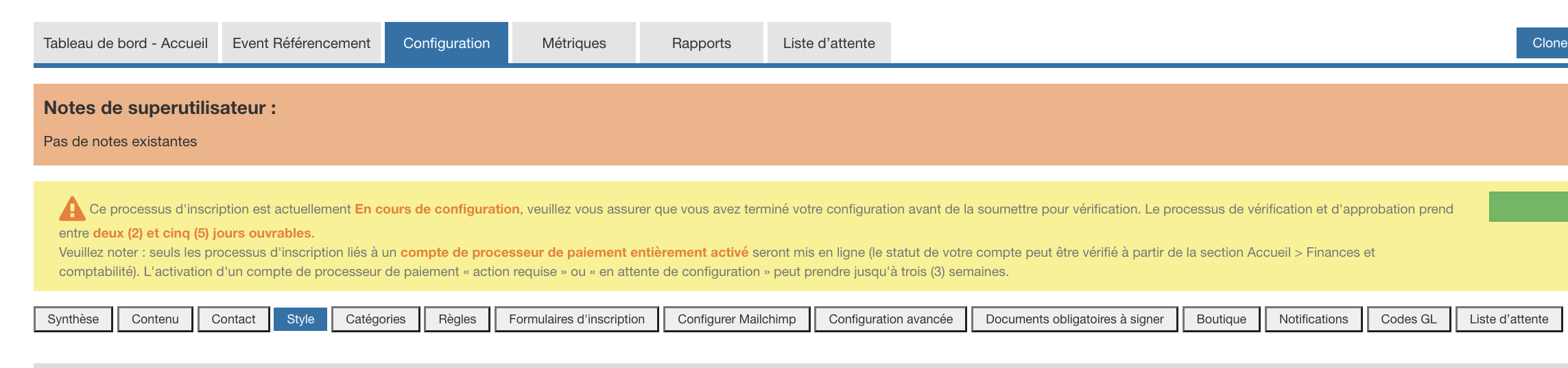
3. Cliquez sur "Modifier" pour personnaliser l'apparence de la page d'inscription :
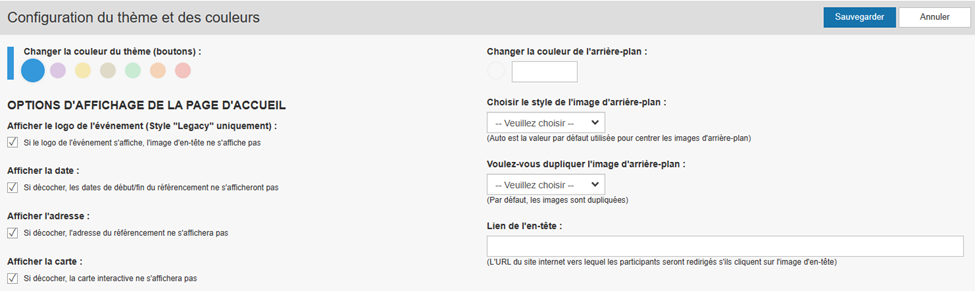
Plusieurs modifications sont possibles :
a) Changer la couleur du thème (boutons) : Permet de modifier la couleur de tous les boutons qui apparaissent.
b) Changer la couleur de l'arrière-plan : Permet de modifier la couleur de l'arrière-plan du processus d'inscription.
Cela ne s'applique pas si votre arrière-plan est une image.
c) Gérer les options d'affichage de votre page d'accueil : Permets de décider de faire apparaître ou non votre logo sur la partie droite de la page d'inscription Mais aussi d'afficher ou non la date, l'adresse et la carte de votre événement.
Nous vous recommandons de ne pas modifier ce paramètre pour un résultat optimal.
e) Dupliquer l'image d'arrière-plan : Permet de dupliquer votre image d'arrière-plan pour combler le vide, cela s'applique seulement si votre image est de petite taille.
Nous vous recommandons de ne pas modifier ce paramètre pour un résultat optimal.
f) Lien de l'en-tête: Permet de rendre l'en-tête cliquable en y attachant le lien que vous souhaitez.
Nous vous recommandons d'ajouter le lien vers votre site internet.
Vous pourriez aussi être intéressé par :
Club/Événement - Comment mettre à jour la description de votre page d'inscription
